1、 打开Dreamweaver软件,鼠标左键选择新建【HTML】,在代码窗口上,修改网页title标签,比如表单中使用单选按钮,如下图所示。
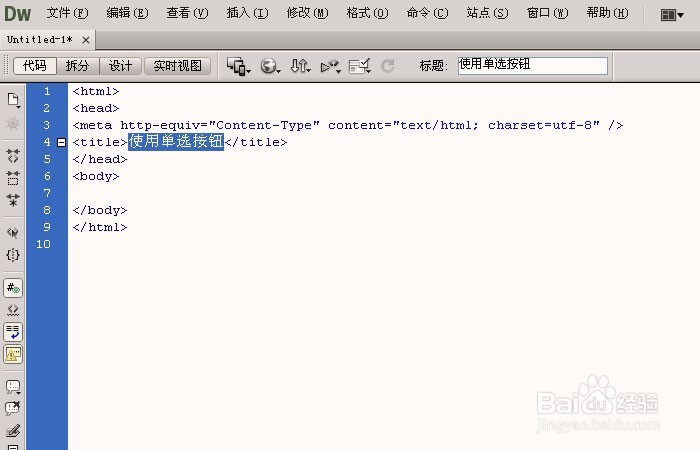
2、 接着,在【设计】的窗口中,鼠标左键单击菜单【插入】下的【表单】,如下图所示。

3、 然后,在【设计】窗口上,在表单的栏目中,可以输入表单中单选按钮的题目名称,并鼠标左键单击菜单【插入】下的【单选按钮】,如下图所示。
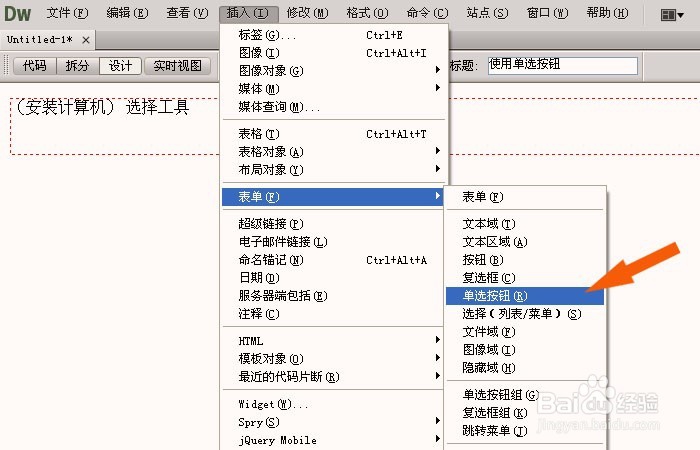
4、 接着,在弹出的【单选按钮】设置窗口上,设置单选按钮的参数,如单选的名称等,如下图所示。

5、 然后,在【设计】窗口中,可以看到表单添加【单选按钮】的效果,如下图所示。

6、 接着,鼠标左键单击【代码】窗口,可以把单选按钮通过代码修改的方式增加和修改,这样网页制作快些,如下图所示。

7、 最后,鼠标左键单击【实时视图】窗口,可以看到制作好的使用单选按鸵晚簧柢钮的表单,可以通过鼠标左键选择单选按钮,查看显示效果,如下图所示。这样使用单选按钮的表单就制作好了,鼠标左键单击【文件】菜单下的【保存】。
